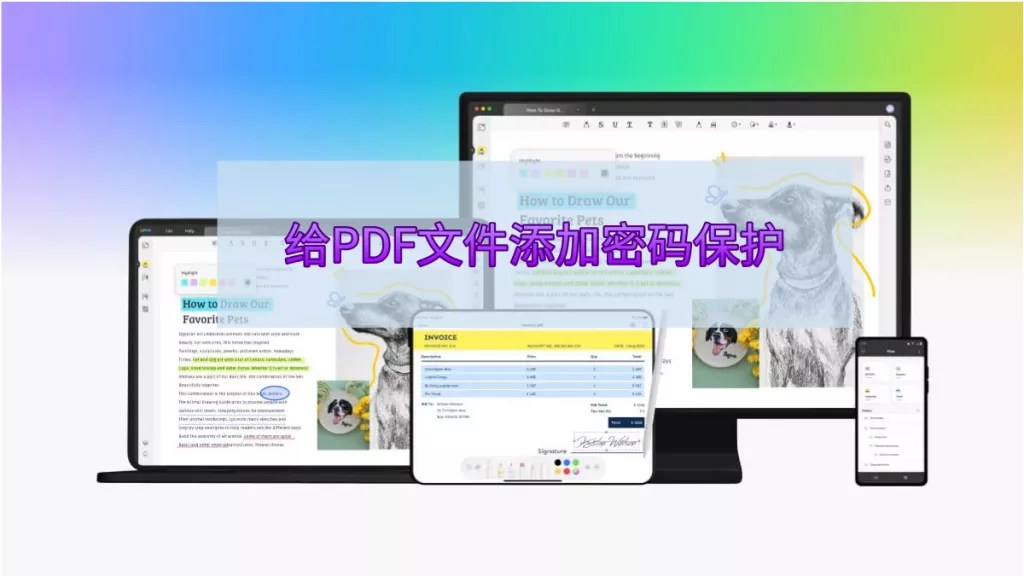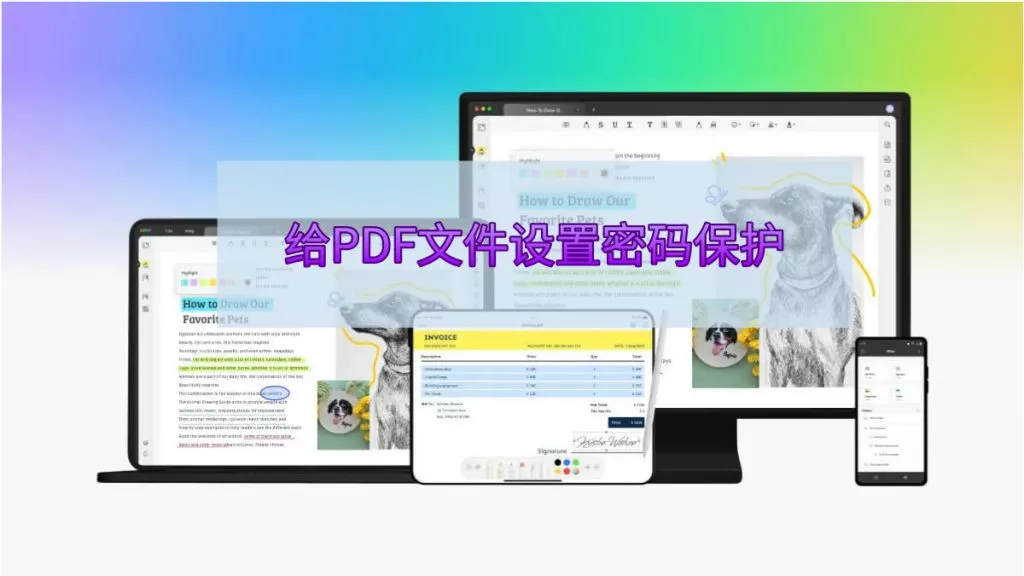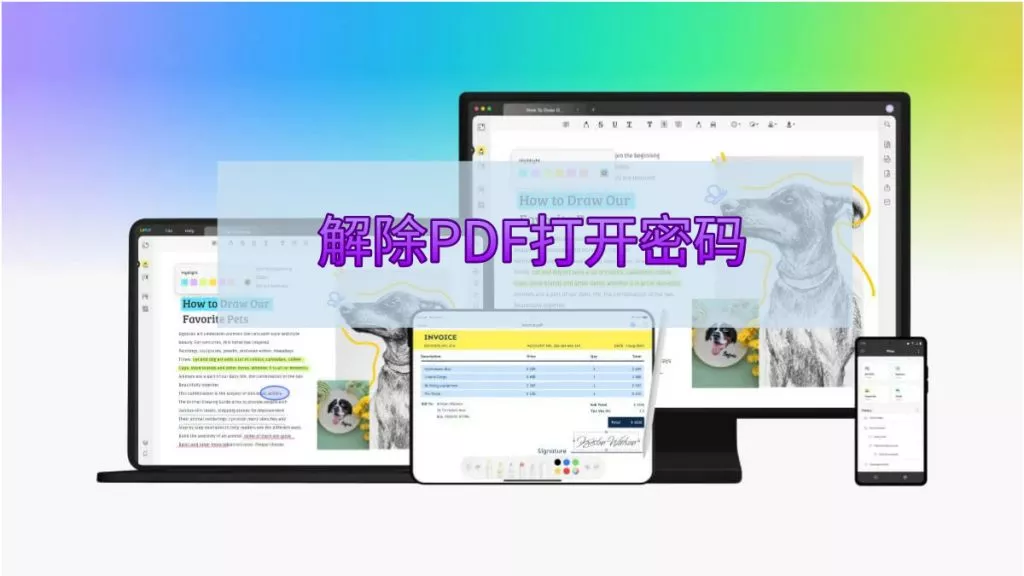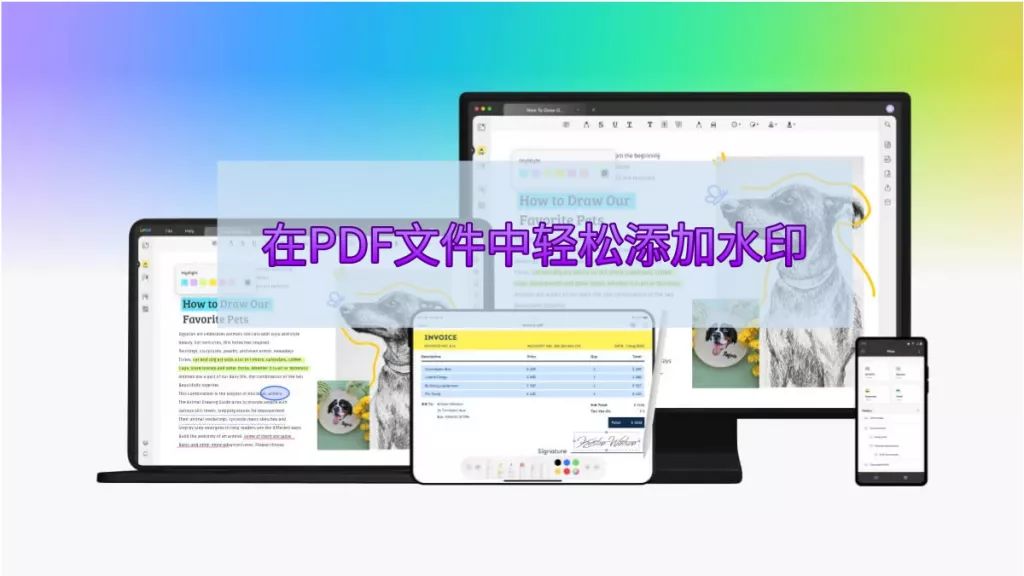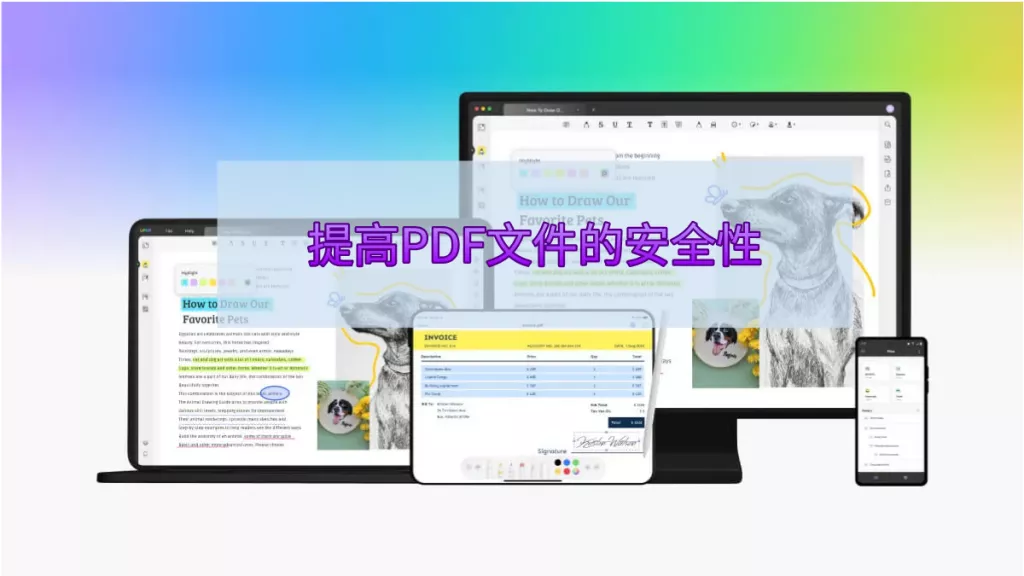保护PDF文件不被未授权访问很简单,最直接且有效的方式就是为PDF文件添加密码。那么,具体该怎么操作呢?首先,我们要选择一个工具。例如,日常办公中的WPS Office,或者你需要频繁改动PDF文件内容和安全属性的话,使用UPDF这类专业的PDF编辑软件也是不错的选择。接下来,本文将为你介绍不同软件为PDF文件设置访问权限的步骤详情,期待为你带来帮助!
方法一:使用WPS Office设置PDF密码
如果电脑上已经安装了WPS Office,那就按照以下步骤来为PDF文件设置访问权限即可。
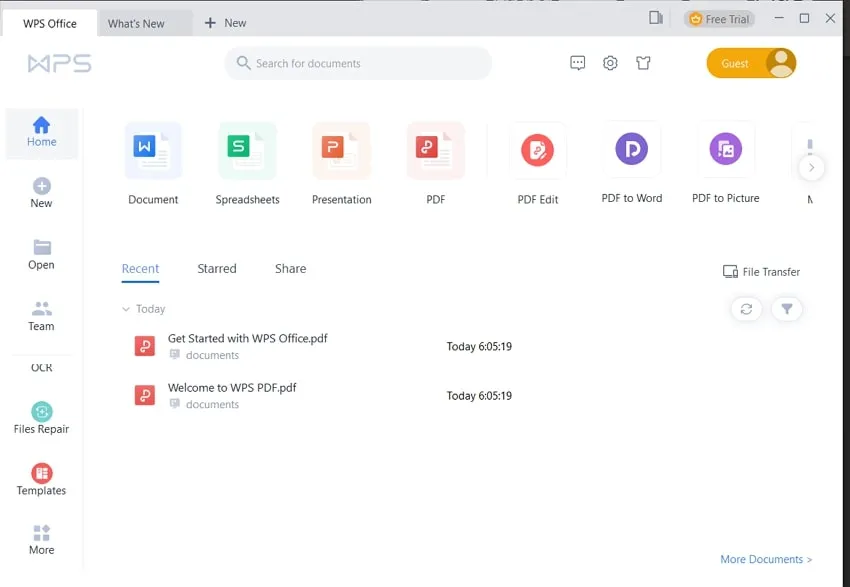
1.打开PDF文件
启动WPS Office程序,点击“文件”菜单,选择“打开”,然后找到并选择你的PDF文件。
2.设置访问权限
在顶部导航栏中找到并选择“保护”选项,看到“文档加密”按钮,点击它进入加密设置窗口。勾选“设置打开密码”,并在相应输入框内输入想要设置的密码,同时再次确认密码。
3.设置其它安全选项
你还可以结合自己的需求,勾选“设置编辑及页面提取密码”,并确认是否对复制、打印、注释、插入和删除页以及填写表单和注释进行权限设置。
4.完成保存
设置完所有加密选项后,点击右下角“确认”按钮,并保存文件。之后,在转发和分享文件给别人时,只有被授权密码的人才能成功查看和访问其内容。
方法二:使用UPDF为PDF文件添加查看密码
虽然WPS Office可以用来为PDF设置密码,但对于频繁处理PDF文件的用户来说,UPDF作为一款专业的PDF工具,无疑是一个更为高效和功能丰富的选择。接下来,我们将详细介绍如何使用UPDF为PDF文件添加查看密码。
1.打开UPDF并选择文件
打开UPDF软件,并导入你需要保护的PDF文件。无论是新的PDF文件还是已经存在的文件,UPDF都可以轻松处理。

2.选择加密选项
在UPDF界面上,点击右侧面板中的“使用密码进行保护”图标,这将打开加密选项。
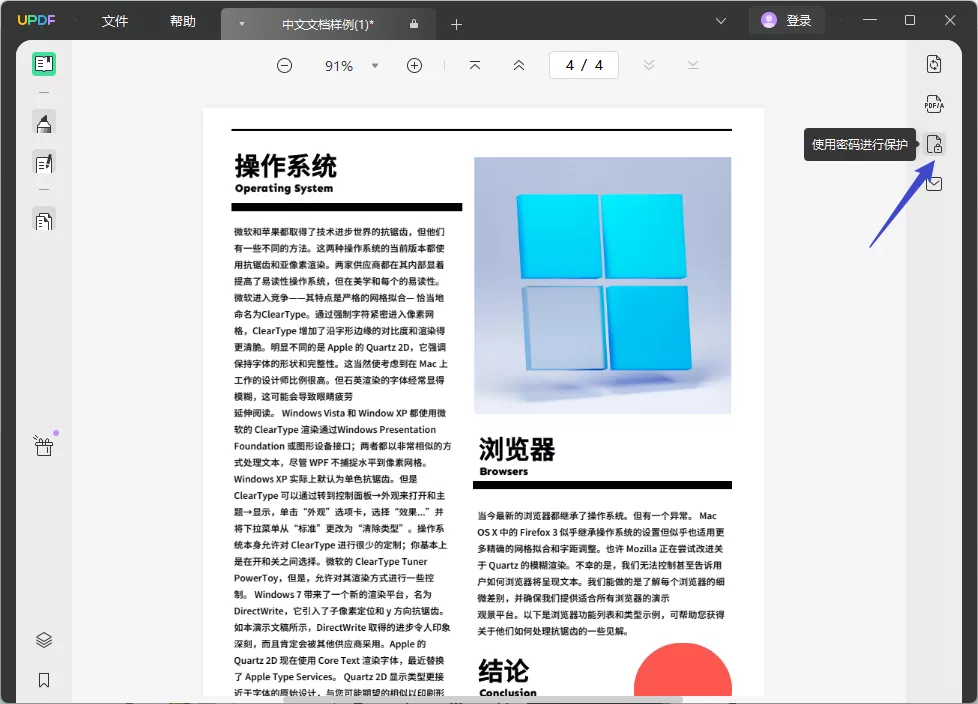
3.设置查看密码
接下来,你可以选择“文档打开”选项,这是设置PDF文件查看密码的地方。在给定的字段中,输入你想设置的密码。
4.自定义加密选项
如果你需要更高等级的安全保护,点击“更多选项”,这里有多项加密方式可供选择,包括128位RC4、128位AES和256位AES加密。其中,256位AES加密是最强的加密方式。
5.保存加密文件
设置完密码后,点击紫色“应用”按钮,然后在弹出的窗口中点击“保存”。这样,你的PDF文件就成功被加密,并且设置了查看密码。
6.限制其他权限
除了查看密码,UPDF还允许你设置更多的权限控制。例如,你可以限制文件的打印、编辑和复制等操作,这将进一步增强PDF文件的安全性。
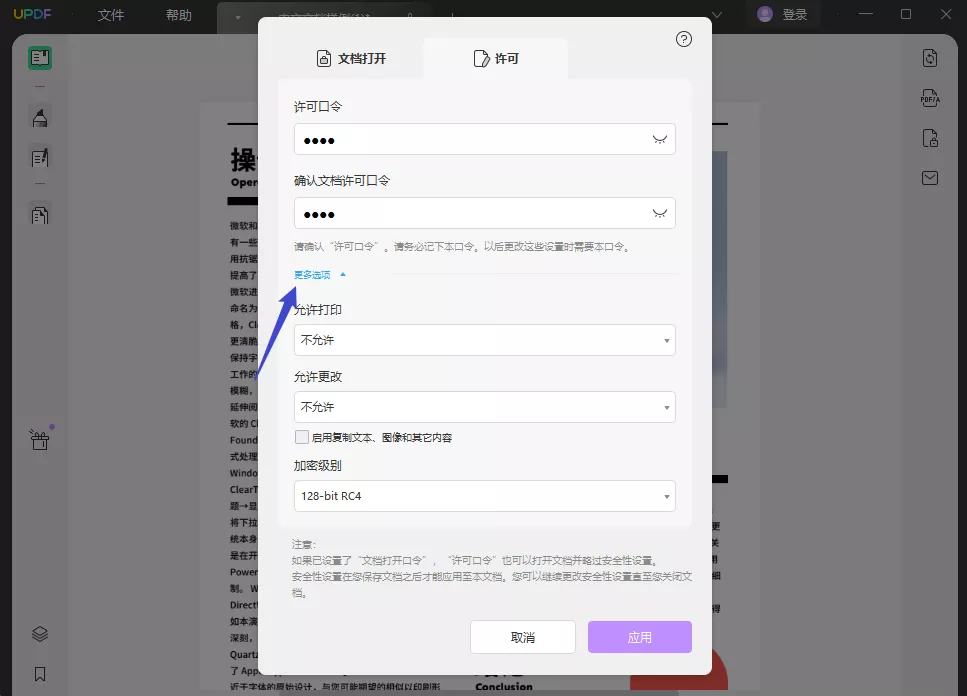
此外,UPDF还支持用户查看文件的安全属性,以及解除权限和密码安全设置。操作也十分简单,直接在“使用密码进行保护”选项中点击“安全性属性”,即可获得PDF文件的安全信息;而单击“删除安全性设置”按钮,则可删除现有的PDF文件保护选项。
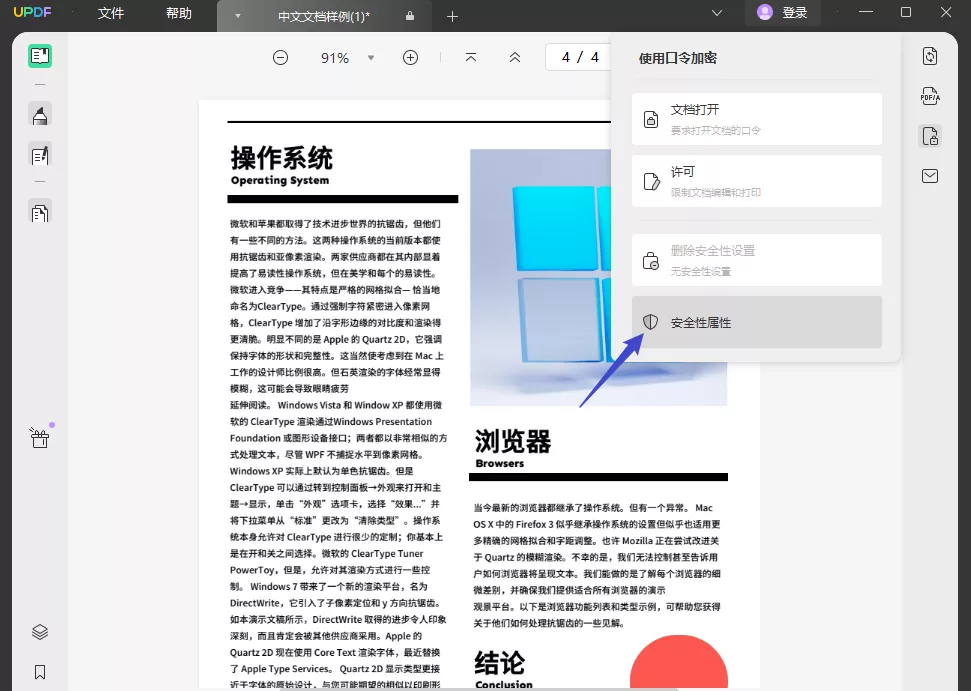
总结
通过上文所述内容,我们可以看到,不论是使用WPS Office还是UPDF,都能够有效为PDF文件添加密码保护。不过,UPDF作为一款专为PDF文件设计的工具,显然在安全性和操作便捷性上更加出色。特别是它支持更强的加密方式、权限管理以及更多定制化选项,极大地提升了PDF文件的安全性。
 UPDF
UPDF AI 网页版
AI 网页版 Windows 版
Windows 版 Mac 版
Mac 版 iOS 版
iOS 版 安卓版
安卓版

 AI 单文件总结
AI 单文件总结 AI 多文件总结
AI 多文件总结 生成思维导图
生成思维导图 深度研究
深度研究 论文搜索
论文搜索 AI 翻译
AI 翻译  AI 解释
AI 解释 AI 问答
AI 问答 编辑 PDF
编辑 PDF 注释 PDF
注释 PDF 阅读 PDF
阅读 PDF PDF 表单编辑
PDF 表单编辑 PDF 去水印
PDF 去水印 PDF 添加水印
PDF 添加水印 OCR 图文识别
OCR 图文识别 合并 PDF
合并 PDF 拆分 PDF
拆分 PDF 压缩 PDF
压缩 PDF 分割 PDF
分割 PDF 插入 PDF
插入 PDF 提取 PDF
提取 PDF 替换 PDF
替换 PDF PDF 加密
PDF 加密 PDF 密文
PDF 密文 PDF 签名
PDF 签名 PDF 文档对比
PDF 文档对比 PDF 打印
PDF 打印 批量处理
批量处理 发票助手
发票助手 PDF 共享
PDF 共享 云端同步
云端同步 PDF 转 Word
PDF 转 Word PDF 转 PPT
PDF 转 PPT PDF 转 Excel
PDF 转 Excel PDF 转 图片
PDF 转 图片 PDF 转 TXT
PDF 转 TXT PDF 转 XML
PDF 转 XML PDF 转 CSV
PDF 转 CSV PDF 转 RTF
PDF 转 RTF PDF 转 HTML
PDF 转 HTML PDF 转 PDF/A
PDF 转 PDF/A PDF 转 OFD
PDF 转 OFD CAJ 转 PDF
CAJ 转 PDF Word 转 PDF
Word 转 PDF PPT 转 PDF
PPT 转 PDF Excel 转 PDF
Excel 转 PDF 图片 转 PDF
图片 转 PDF Visio 转 PDF
Visio 转 PDF OFD 转 PDF
OFD 转 PDF 创建 PDF
创建 PDF PDF 转 Word
PDF 转 Word PDF 转 Excel
PDF 转 Excel PDF 转 PPT
PDF 转 PPT 企业解决方案
企业解决方案 企业版定价
企业版定价 企业版 AI
企业版 AI 企业指南
企业指南 渠道合作
渠道合作 信创版
信创版 金融
金融 制造
制造 医疗
医疗 教育
教育 保险
保险 法律
法律 政务
政务



 常见问题
常见问题 新闻中心
新闻中心 文章资讯
文章资讯 产品动态
产品动态 更新日志
更新日志